Як відключити оновлення Windows 7 та Windows 8
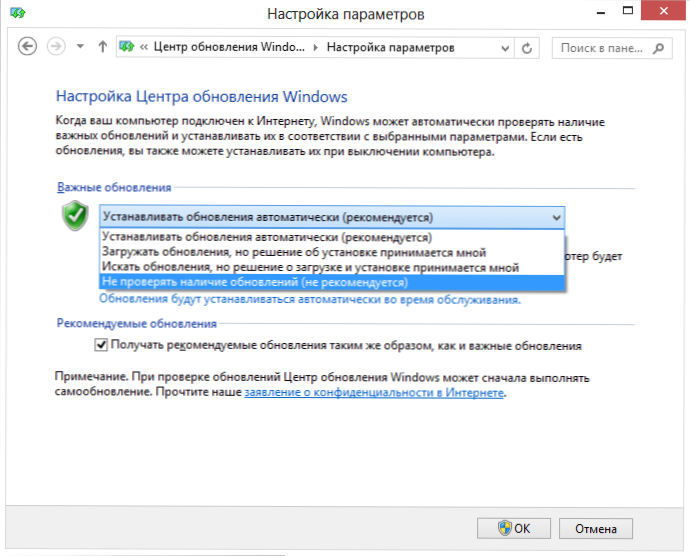
- 3225
- 663
- Steve Marvin I
З різних причин вам може знадобитися відключити автоматичний Windows 7 або Windows 8. У цій статті для початківців я розповім про те, як це зробити, і для більш досконалих користувачів я напишу про те, як відключити автоматичне перезавантаження комп'ютера після встановлення оновлень - на мою думку, така інформація може бути корисною. Це також може бути корисним: як відключити оновлення Windows 10 назавжди.
Перш ніж продовжувати, зауважте, що якщо у вас є ліцензована версія Windows і ви хочете вимкнути оновлення, я б не рекомендував це. Незважаючи на те, що іноді вони можуть погладити нерви (в самий непідробний час, відображаючи напис "Існує установка оновлення 2 із 100500), краще їх встановити - вони містять важливі патчі для безпеки вікон та Інші корисні речі. Як правило, встановлення оновлень в операційній системі ліцензії не загрожує жодними проблемами, про які не можна сказати про всілякі "збори".
Відключення оновлень у Windows
Для того, щоб відключити їх, слід перейти до центру оновлення Windows. Ви можете зробити це, запустивши його на панелі управління Windows, або натиснувши прапор за допомогою правої кнопки миші в області сповіщення ОС (приблизно години) та вибравши точку "Відкрити оновлення Windows" у контекстному меню. Ця дія однакова для Windows 7 та для Windows 8.
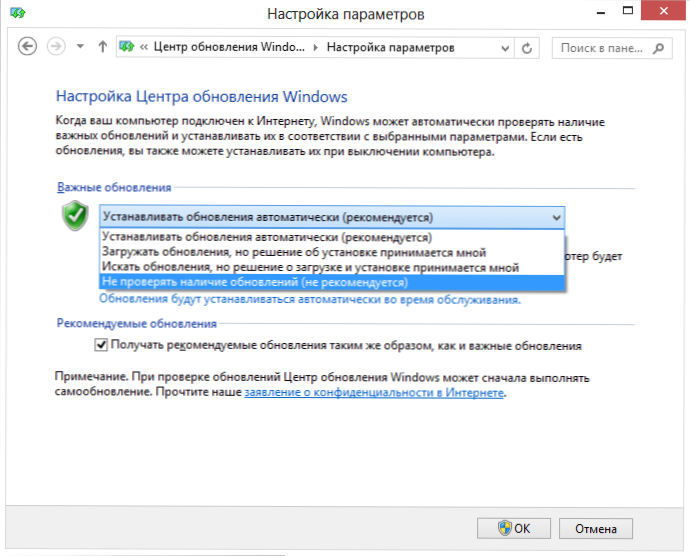
У центрі оновлення зліва виберіть елемент "Налаштування параметрів", а замість "Встановити оновлення автоматично" вкажіть "не перевіряйте наявність оновлень, а також видаліть галочку протилежності" Отримати рекомендовані оновлення в так само, як і важливі оновлення ”.
Клацніть ОК. Майже все - відтепер Windows не буде автоматично оновлювати. Майже - тому що з цього приводу вас підхопить Центр підтримки Windows, постійно повідомляючи про небезпеку, яка вам загрожує. Так що цього не відбувається, зробіть наступне:
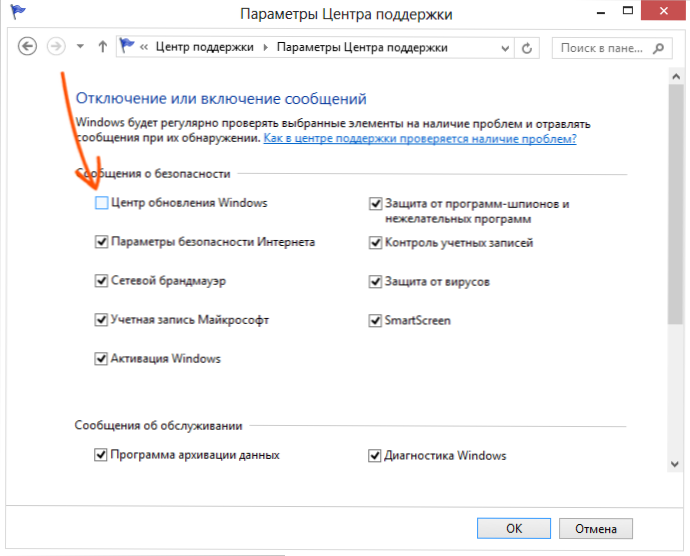
- Відкрийте Центр підтримки Windows так само, як відкрив центр оновлення.
- У меню зліва виберіть "Параметри підтримки".
- Видаліть галочку з центру "Windows" для оновлення ".
Тепер, тепер все саме, і ви повністю забудете про автоматичні оновлення.
Як відключити автоматичне перезавантаження Windows після оновлення
Ще одна річ, яка може дратувати багатьох, - це те, що сам Windows перезавантажується після отримання оновлень. Більше того, це не завжди трапляється найбільш тактовним чином: можливо, ви працюєте над дуже важливим проектом, і вони повідомляють вам, що комп'ютер буде перезавантажений не пізніше десяти хвилин. Як позбутися цього:

- На робочому столі Windows натисніть клавіші Win + R та введіть gpedit.MSC
- Редактор локальної групової політики Windows відкриється
- Відкрийте розділ "Конфігурація комп'ютера" - "Адміністративні шаблони" - "Компоненти Windows" - "Центр оновлення Windows".
- З правого боку ви побачите список параметрів, серед яких ви знайдете "не автоматично перезавантажте під час автоматичної установки оновлень, якщо користувачі працюють у системі".
- Зробіть двічі клацніть на цьому параметрі та встановіть його у значення "включно", а потім натисніть "Застосувати".
Після цього рекомендується застосовувати зміни в груповій політиці за допомогою команди gpupdate /Примушувати, який може бути введений у вікно "виконати" або в командному рядку, що працює від імені адміністратора.
Це все: тепер ви знаєте, як відключити оновлення Windows, а також автоматичне перезавантаження комп'ютера під час їх встановлення.
- « Razer Game Booster - чи прискорить ця програма ігри?
- Як оновити драйвер відеокарти для максимальної продуктивності в іграх »

